Altium Designer 15成为越来越多电子设计开发工程师EDA电路设计软件的首选,在学校学习Altium Designer的也越来较多,像单片机开发学习一样,EDA设计只要学会了,再学其他的设计软件就容易多了。
今天我们就来一起熟悉了解一下Altium Designer 15集成环境的基本操作,用这个软件做设计就会更加得心应手。
一、英文模式修改为中文模式
DXP->Preferences->General->Localization->Use localized resources->Apply->ok
退出重启,即成功。
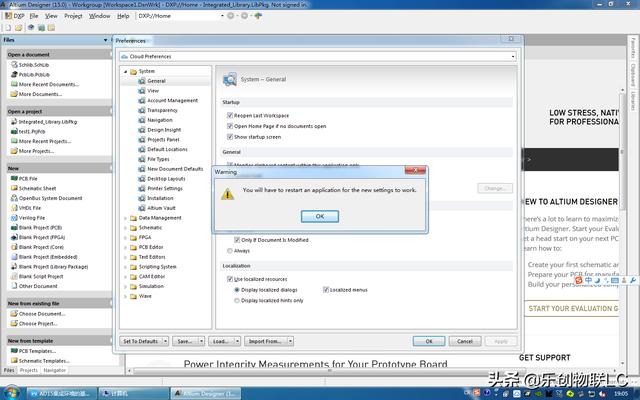
二、创建PCB工程
方法一:文件->NEW->Project 下创建PCB文件 PCB Project -> Default
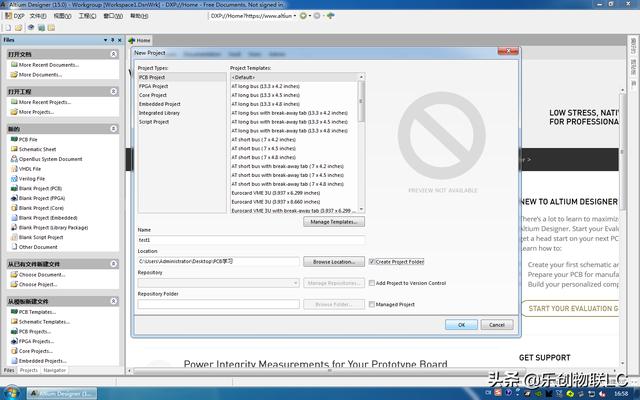
在 Location下可以指定存储位置。也可以默认存储位置。
DXP->参数选择->Default Location
默认的PCB工程项目文件及其库存储位置
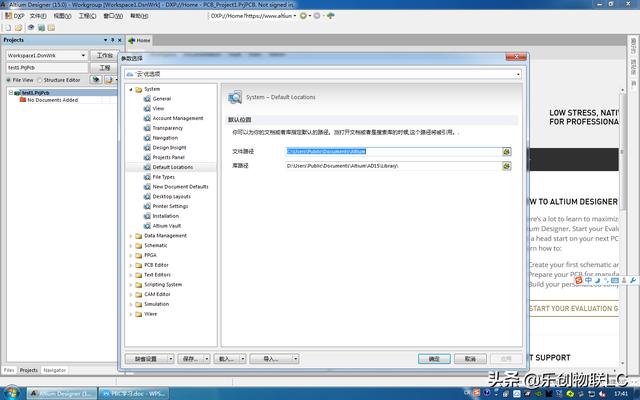
移除PCB工程项目->右击项目名称->Close Project
方法二: 点击Files->新的->Blank Project(PCB)
文件->保存工程(保存在默认路径)/保存工程为(相当于另存为)或者右键项目->保存工程

方法三:右击左边Projects框内->添加新的的工程->PCB工程
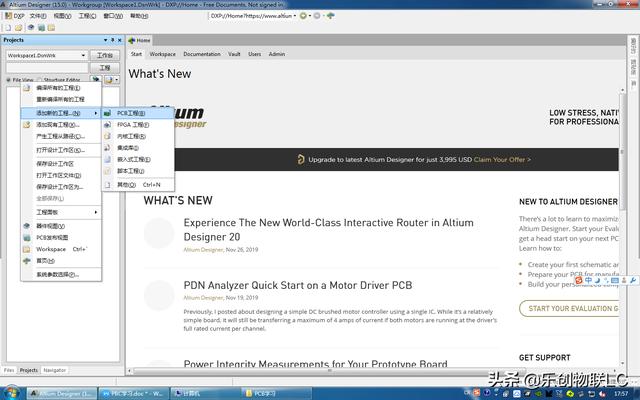
三、打开已经创建的PCB工程
方法一:文件->打开工程->选择你想打开的工程
方法二:在你创建的工程文件下->双击你想打开的工程
四、创建原理图文件
右击项目->给工程添加新的->Schematic
保存PCB原理图文件
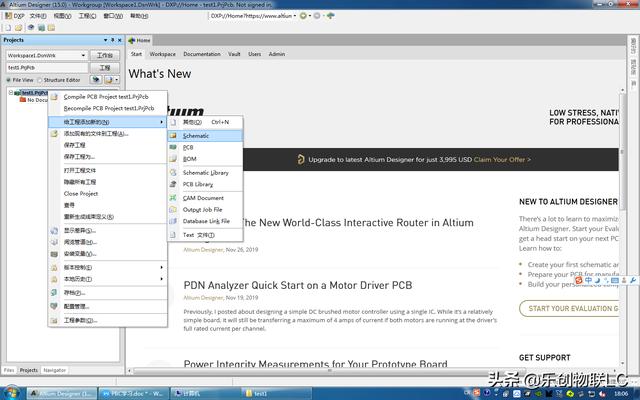
创建PCB文件
右击项目->给工程添加新的->PCB
保存PCB文件
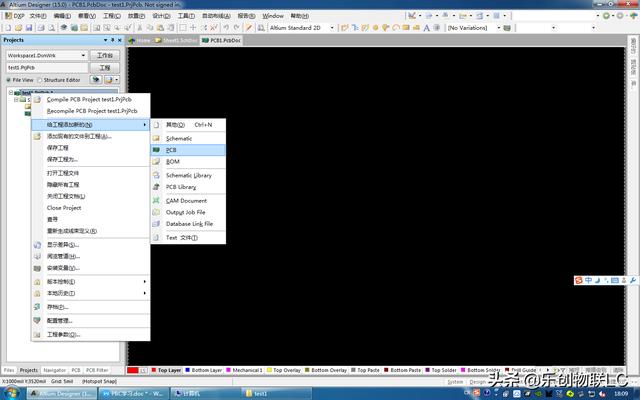
五、移除掉PCB文件与PCB原理图文件,如何添加回来
右击工程->添加现有文件到工程
添加完成后记得保存工程
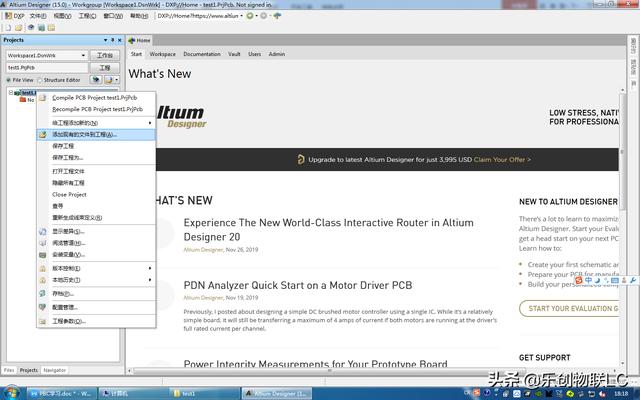
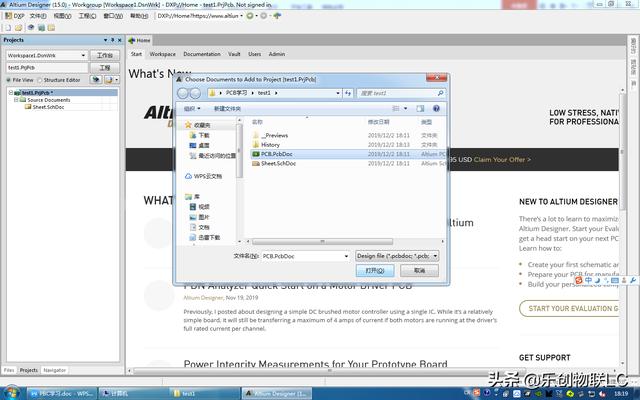
六、创建集成库
方法一:文件->NEW->Project ->Integrated Library -> Default
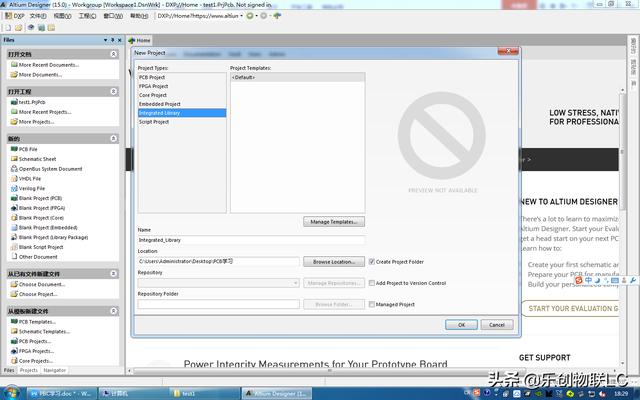
其他操作类似于创建PCB工程
方法二、右击->添加新的工程->集成库
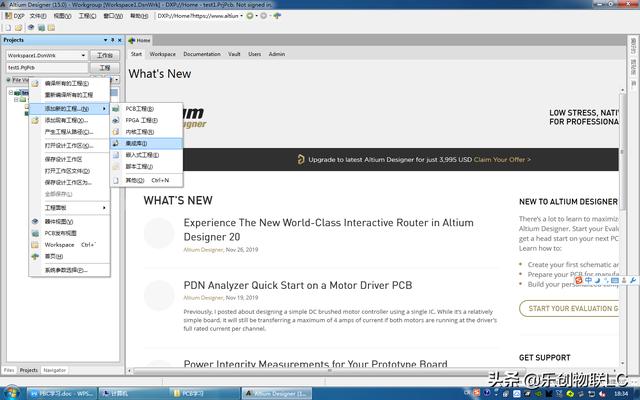
方法三、点击Files->新的->Blank Project(Library Package)
文件->保存工程(保存在默认路径)/保存工程为(相当于另存为)或者右键项目->保存工程
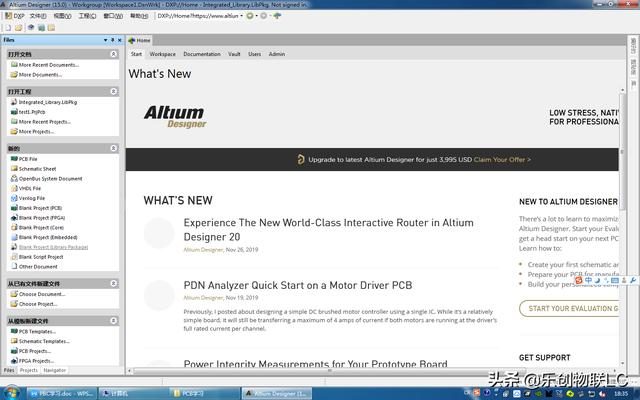
在集成库下面可以添加原理图库和PCB库





 本文介绍了Altium Designer 15的基础操作,包括如何将英文模式改为中文,创建和打开PCB工程,创建原理图文件,移除和添加文件,以及创建集成库的方法。
本文介绍了Altium Designer 15的基础操作,包括如何将英文模式改为中文,创建和打开PCB工程,创建原理图文件,移除和添加文件,以及创建集成库的方法。
















 4249
4249

 被折叠的 条评论
为什么被折叠?
被折叠的 条评论
为什么被折叠?








